
Cara Mentransfer File dari Tablet Samsung ke PC | 6 Metode Teratas

Jika Anda bertanya-tanya bagaimana cara mentransfer file dari tablet Samsung ke PC tanpa repot, Anda berada di tempat yang tepat. Dalam panduan ini, kami membahas enam cara mudah untuk mewujudkan transfer tersebut. Apakah Anda lebih menyukai kesederhanaan Coolmuster Android Assistant , keakraban dengan Windows Explorer, atau kenyamanan Bluetooth, kami siap membantu Anda. Mari kita letakkan file-file itu di tempat yang seharusnya.

Coolmuster Android Assistant adalah alat canggih yang dapat mentransfer file antara perangkat Android dan komputer. Jika Anda perlu mentransfer file apa pun, seperti foto, aplikasi, video, kontak, dll., dari tablet Samsung ke PC, ini adalah alat terbaik untuk digunakan. Fitur-fitur canggihnya memungkinkan Anda mengekspor dan mengimpor data secara selektif. Tapi bukan itu saja. Perangkat lunak ini memungkinkan Anda dengan mudah mencadangkan Android ke PC dan memulihkan cadangan hanya dengan satu klik.
Sorotan teratas dari Coolmuster Android Assistant :
Untuk mentransfer file dari tablet ke komputer menggunakan Coolmuster Android Assistant , ikuti langkah-langkah di bawah ini:
01 Unduh dan luncurkan Asisten Android di PC Anda. Kemudian, akses kotak peralatan dan pilih "Asisten Android ".
02 Hubungkan Tablet Samsung ke PC dan tunggu hingga terdeteksi. Sementara itu, aktifkan USB debugging agar mudah dikenali. Setelah terdeteksi, panel kiri akan menampilkan semua file di tablet Samsung Anda, sedangkan jendela kanan akan menampilkan info perangkat.

03 Pilih satu file dari panel kiri. Jika itu Musik, klik ikon "Musik" di sebelah kiri, dan Anda akan melihat semua file musik dan nada dering tercantum di jendela utama. Periksa file musik untuk diekspor ke PC , tinjau sesuai pilihan Anda, dan tekan tombol "Ekspor" di menu atas. Melakukan ini akan memindahkan semua file yang Anda pilih ke PC Anda.

Atau Anda dapat menonton video tutorial di bawah ini untuk mentransfer file dari tablet Samsung ke komputer:
Jika Anda perlu mentransfer data dari tablet ke PC, Anda dapat menggunakan Windows File Explorer. Meskipun Anda tidak dapat menyalin semua data seperti yang Anda lakukan dengan Asisten Android , Anda dapat mentransfer video , foto, dan musik.
cara mentransfer foto dari tablet samsung ke pc
Langkah-langkah berikut akan memandu Anda melalui proses cara mentransfer foto dari Tablet Samsung ke PC:
Langkah 1. Hubungkan tablet ke PC
Mulailah dengan menghubungkan Samsung Anda ke PC dengan kabel USB yang kompatibel. Setelah komputer Anda mendeteksi perangkat tersebut, pemberitahuan akan muncul di ponsel Anda. Dari sana, pilih opsi "Transfer File" sebagai mode koneksi pilihan.

Langkah 2. Pindahkan foto Anda ke PC
Setelah selesai, luncurkan Windows Explorer dan navigasikan ke penyimpanan Samsung untuk mengakses semua data yang disimpan. Anda dapat menyalin dan menempelkannya ke penyimpanan PC Anda secara manual.
Jika Anda memiliki Drive USB, Anda dapat mentransfer file apa pun yang tersimpan di Samsung Tab Anda. Pastikan saja flash drive tersebut kompatibel dengan port tablet Anda, jika tidak, Anda mungkin memerlukan adaptor USB.
Ikuti langkah-langkah berikut untuk mentransfer data dari tablet ke PC:
Langkah 1. Transfer gambar ke Flash Drive
Masukkan drive ke Tablet Samsung Anda. Buka perangkat dan klik ikon "File Saya", "Samsung File Saya" atau "Kelola File". Buka folder berisi gambar Anda, pilih, dan simpan di folder tertentu di flash drive. Setelah selesai, lepaskan thumb drive dari ponsel Anda.
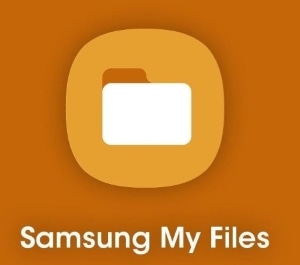
Langkah 2. Pindahkan foto dari Drive ke PC
Hubungkan drive ke PC dan akses thumb drive yang menyimpan file Samsung. Jika Anda menemukannya, salin folder yang sama yang berisi gambar Samsung ke PC Anda. Setelah selesai, semua data akan ada di komputer Anda.
Cara terbaik lainnya untuk memindahkan file seperti video atau gambar dari tablet Samsung ke komputer Anda adalah dengan menggunakan Samsung Smart Switch. Ini adalah fitur asli Samsung yang memungkinkan transfer data tanpa batas antara perangkat Samsung dan ponsel atau komputer lain. Itu memungkinkan untuk memindahkan file Anda tanpa banyak kerumitan.
Berikut ini cara memindahkan gambar dari tablet Samsung Galaxy ke PC Anda:
Langkah 1. UnduhSmart Switch ke PC
Mulailah dengan mengunduh aplikasi Smart Switch di komputer. Buka dan sambungkan Tab di komputer yang sama.
Langkah 2. Pilih foto yang akan ditransfer
Klik pada opsi "Lainnya" dan cari "Preferensi". Setelah itu, ketuk tombol "Cadangkan item". Selanjutnya, klik "OK".
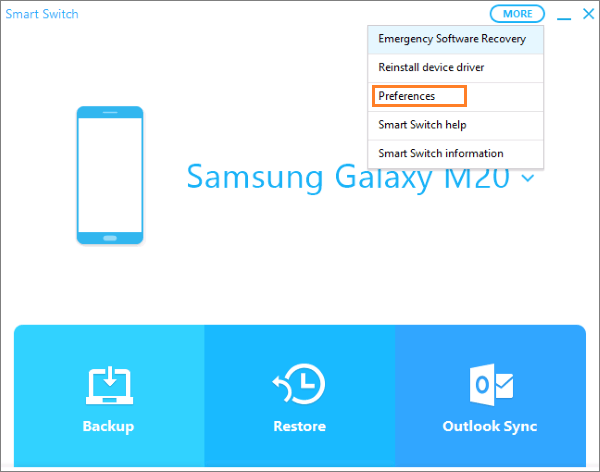
Langkah 3. Mulai mentransfer foto ke PC
Klik tombol "Cadangan" untuk mulai mentransfer file. Tunggu beberapa menit hingga proses selesai.

Jika Anda tidak memiliki kabel USB, Anda dapat mentransfer file melalui Bluetooth. Namun perlu diketahui bahwa kecepatan transfernya sangat lambat. Oleh karena itu, disarankan untuk menggunakan metode ini hanya untuk file yang lebih kecil. Mengirim satu file atau foto dari galeri ponsel Anda seharusnya tidak masalah, namun kami menyarankan untuk tidak menggunakan Bluetooth jika Anda perlu mengirim video panjang atau banyak foto.
Langkah 1. Aktifkan Bluetooth di kedua perangkat. Untuk mengaktifkannya di tablet Samsung, tarik ke bawah jendela notifikasi dan cari "Bluetooth" dari bilah status.
Langkah 2. Cari perangkat yang tersedia di komputer dan pilih tablet Samsung Anda. Klik untuk memasangkan kedua perangkat. Anda akan diminta untuk menerima koneksi; pop-up akan muncul di ponsel Anda dengan kode penyandingan.

Langkah 3. Temukan file di tablet Samsung yang akan ditransfer, pilih opsi "Bagikan", dan pilih "Bluetooth".
Langkah 4. Untuk mendapatkan file yang terkirim, klik kanan ikon Bluetooth dari Taskbar, lalu pilih "Receive a file". Setelah itu, pilih perangkat pengirim file. File akan dikirim ke folder "Dokumen" di PC Anda.

Jika Anda perlu memindahkan banyak foto dari perangkat Android ke PC Windows , aplikasi Phone Link dari Microsoft adalah solusi cerdas. Sebelumnya dikenal sebagai Telepon Anda, aplikasi ini adalah solusi luar biasa yang membantu Anda saat ingin memindahkan data antar perangkat dan komputer.
Fitur ini memungkinkan Anda dengan mudah mengakses semua yang Anda butuhkan di perangkat Android melalui PC Anda. Anda dapat membaca dan membalas pesan teks, melihat foto terbaru, menggunakan aplikasi pilihan Anda, melakukan panggilan, dan menangani notifikasi perangkat Android Anda dari PC.
Untuk menggunakan aplikasi Phone Link , Anda memerlukan PC dengan Windows 10 atau 11 dan perangkat Android dengan Android 7.0 atau versi yang lebih baru. Selain itu, ponsel dan PC Anda harus terhubung ke Wi-Fi yang sama.
Berikut langkah-langkahnya:
Langkah 1. Unduh dan instal alat tersebut ke aplikasi Windows di tablet Samsung.
Langkah 2. Buka aplikasi Phone Link di PC Windows , lalu sambungkan perangkat Samsung menggunakan kode QR. Setelah terhubung, berikan izin yang diperlukan ke aplikasi.

Langkah 3. Setelah memasangkan ponsel ke PC menggunakan aplikasi ini, Anda dapat mentransfer gambar dengan menyeret dan melepaskannya.
Langkah 4. Anda dapat menarik dan melepas gambar dari aplikasi ke PC Anda. Alternatifnya, pilih gambar dan klik kanan padanya, lalu pilih "Simpan sebagai". Pilih folder di komputer tempat Anda ingin menyimpan gambar yang diekspor.
Itu saja. Anda sekarang dapat dengan mudah mentransfer file dari tablet Samsung ke laptop Anda dengan mengikuti langkah-langkah yang disediakan. Dari semua opsi untuk mentransfer file ini, kami merekomendasikan penggunaan Coolmuster Android Assistant karena menyediakan transfer data yang cepat dan mudah antara perangkat Samsung dan PC. Fitur-fitur canggihnya membuat pengelolaan data menjadi mudah. Bagaimana menurutmu?
Artikel Terkait:
Cara Mencetak Pesan Teks dari Android [Langkah Jelas]
Bagaimana Saya Mentransfer Gambar dari Ponsel Motorola Saya ke Komputer Saya? [4 Cara]
Cara Mengekspor Kontak Android ke Format Excel (CSV atau XLS)
Bagaimana Cara Mencadangkan Kartu SD di Ponsel dan Tablet Android ?





